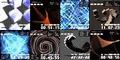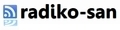携帯とPCでメモを共有できる無料のオンラインメモ帳


待受iアプリで常時メモ表示編集 オンラインブックマークとしても
携帯メモ帳は、オンラインメモ帳と携帯メモアプリを組み合わせて使えるサービスです。
携帯メモ帳のdocomo向け専用メモアプリは、単体で便利な待ち受けメモアプリとして使うことができますが、サーバーを介してPCとメモのやり取りができます。
このアプリを待ち受け動作をさせれば、待ち受け画面にメモを常時表示。面倒な操作なしに、いつでもすぐにメモの確認編集が可能です。
携帯ブラウザからでも閲覧が可能な、便利なフィルタ付きメモ閲覧ページもありますので、docomo以外の携帯でも便利に使えると思います。
簡易電話帳やオンラインブックマークとしても使えます。
携帯のメモ編集・待ち受け表示ツールとして使い、必要ならメモをサーバーにアップしPCブラウザで編集。簡単にPCと携帯でメモやブックマークを共有できます。
携帯メモ帳のdocomo向け専用メモアプリは、単体で便利な待ち受けメモアプリとして使うことができますが、サーバーを介してPCとメモのやり取りができます。
このアプリを待ち受け動作をさせれば、待ち受け画面にメモを常時表示。面倒な操作なしに、いつでもすぐにメモの確認編集が可能です。
携帯ブラウザからでも閲覧が可能な、便利なフィルタ付きメモ閲覧ページもありますので、docomo以外の携帯でも便利に使えると思います。
簡易電話帳やオンラインブックマークとしても使えます。
携帯のメモ編集・待ち受け表示ツールとして使い、必要ならメモをサーバーにアップしPCブラウザで編集。簡単にPCと携帯でメモやブックマークを共有できます。
・docomo向け専用待ち受けアプリでは、PC上と同等の処理が可能
・docomo以外のモバイル端末でもブラウザ経由で使えます
・ゲーム機などのブラウザからもアクセスできます
・PCブラウザで入力したメモを携帯側ブラウザで簡単に閲覧
・メモ中のURL/電番/emailアドレスをリンク化、選択でアクセス可能
・メモにはいくつかのHTMLタグを使うことが可能
・非公開の個人向けメモ帳です
携帯メモ帳専用アプリの特徴


・505i〜905iのほとんどの携帯で動きます
・906iでも動くと思います
・新型携帯の一部で動作確認とれていますが、保障できません
・メモ数に制限はありません(ページ切り替えします)
・PCブラウザでメモやブックマークを入力できます
・PCと携帯でメモやブックマーク等の送受信が出来ます
・メモにはいくつかのHTMLタグを使うことができます
・待ち受け動作が可能なので、待受画面に常時メモ表示できます
・メモ中のURL/電番/emailアドレスを解釈し、選択でアクセスできます
・オンラインブックマークや電話帳、アドレス帳になります
・時計・カレンダー・ストップウォッチ搭載
・背景は自由に指定できます
待ち受けアプリのスクリーンショット
多岐に渡る携帯をサポートした9種類のバージョン
- 480x864px:D905i F905i SO905i F906i SO906i シリーズ
- 480x854px:SH905i N905i P905i P906i SH906i N906i シリーズ
- 240x432px:F705i F801i F904i シリーズ
- 240x427px:N705i SO705i シリーズ
- 240x426px:P705i シリーズ
- 240x368px:SO703i SO704i SO903i シリーズ
- 240x352px:N904i シリーズ
- 240x320px:F703i F704i F903i SH704i SH705i SH903i SH904i D705i D902iS D903i D904i P904i シリーズ
- 240x240px:全ての携帯で動作します
※参考 機種ごとのiアプリ最大描画サイズ一覧表
docomo向けアプリ 対応機種一覧

D505i D505iS D506i D701i D701iWM(Music Porter II) D702i D702iBCL D702iF D703i D704i D705i D705iμ D800iDS D851iWM(Music Porter X) D900i D901i D901iS D902i D902iS D903i D903iTV D904i D905i F505i F505iGPS F506i F700i F700iS F702iD F703i F704i F705i F801i(キッズケータイ) F884i(らくらくホン プレミアム) F900i F900iC F900iT F901iC F901iS F902i F902iS F903i F903iBSC F903iX(F903iX HIGH-SPEED) F904i F905i F905iBiz F906i L704i L705i L705iX L852i(PRADA Phone by LG) M702iG M702iS N505i N505iS N506i N506iS N506iSII N700i N701i N701iECO N702iD N702iS N703iμ N703iD N704iμ N705i N705iμ N900i N900iG N900iL N900iS N901iC N901iS N902i N902iL N902iS N902iX(N902iX HIGH-SPEED) N903i N904i N905i N905iμ N905iBiz N906iμ P505i P505iS P506iC P506iCII P700i P701iD P702i P702iD P703i P703iμ P704i P704iμ P705i P705iμ P705iCL(PROSOLID μ) P851i(prosolid II) P900i P900iV P901i P901iS P901iTV P902i P902iS P903i P903iTV P903iX(P903iX HIGH-SPEED) P904i P905i P905iTV P906i SA700iS SA702i SA800i(キッズケータイ) SH505i SH505iS SH506iC SH700i SH700iS SH702iD SH702iS SH703i SH704i SH705i SH705iII SH900i SH901iC SH901iS SH902i SH902iS SH902iSL(DOLCE SL) SH903i SH903iTV SH904i SH905i SH905iTV SH906i SO505i SO505iS SO506iC SO506iS(premini-IIS) SO506i(premini-II) SO702i SO703i SO704i SO705i SO902i SO902iWP+ SO903i SO903iTV SO905i SO905iCS SO906i
ゲームではありません
アプリの入手先


携帯メモ帳のモバイルサイトに携帯でアクセスしてください

|
以下のサイトを携帯電話でアクセスするとダウンロードできます。
http://bookmarker.sakura.ne.jp/mobilememo/i/index.html メールで送る 携帯電話のバーコードリーダーで、このQRコードを読み取ってもアクセスできます。 |
携帯・ゲーム機の標準ブラウザでメモ閲覧可能です

URI/電番/emailがリンク化される下のページは、携帯やゲーム機などのモバイル端末のブラウザで動きます。
いくつかのHTMLタグも反映されます。
モバイルトップからユーザー情報を入力することでlogin可能です。
また、PCからのlogin後にこのページへのURLを確認できます。
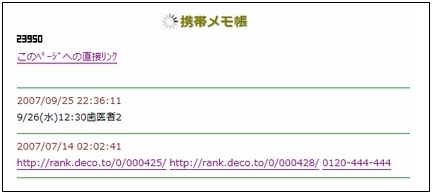
いくつかのHTMLタグも反映されます。
モバイルトップからユーザー情報を入力することでlogin可能です。
また、PCからのlogin後にこのページへのURLを確認できます。
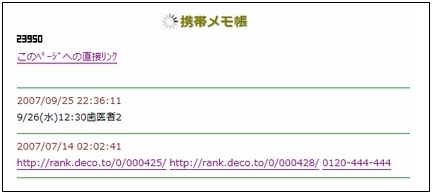
PCブラウザ側の入力画面のスクリーンショット


パソコン側の入力画面操作(クリックで拡大表示)
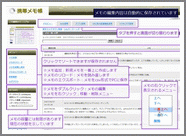
この画像はクリックすると拡大表示されます。
・メモを追加するには、画面左側の"メモ追加"をクリックします
・メモの上でダブルクリックすると、メモ編集パネルが開きます
・メモ編集パネルで"OK"をクリックすると、メモは保存されます
・メモの上で右クリックすると、メモの順序変更や削除が行えます
※operaの場合、右クリックはctrl+クリックのようです
・メモを追加するには、画面左側の"メモ追加"をクリックします
・メモの上でダブルクリックすると、メモ編集パネルが開きます
・メモ編集パネルで"OK"をクリックすると、メモは保存されます
・メモの上で右クリックすると、メモの順序変更や削除が行えます
※operaの場合、右クリックはctrl+クリックのようです
ログイン後画面の左側にあるメニューは、マウスポインタを合わせることで説明が表示されます。
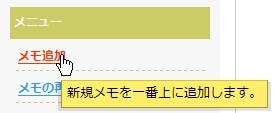
メモをダブルクリックするとメモ編集パネルが開きます。
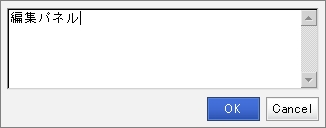
メモを右クリックすると、メモの順序変更・削除メニューが表示されます。
※operaの場合、右クリックはctrl+クリックのようです
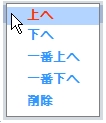
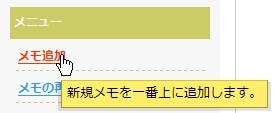
メモをダブルクリックするとメモ編集パネルが開きます。
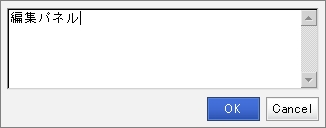
メモを右クリックすると、メモの順序変更・削除メニューが表示されます。
※operaの場合、右クリックはctrl+クリックのようです
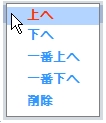
imode絵文字をwindows PCで入力・表示するための作業


NTT DoCoMoが配布しているi絵文字をインストールします
NTT DoCoMoが配布しているwindows用アプリをインストールすると、当サイトでもimode絵文字を入力・表示することができるようになります。当サイトが配布しているメモアプリは、絵文字に対応していますので、windows PCを使われている方はi絵文字をインストールすることをお勧めします。
インストールしていない or 出来ない場合、絵文字に関してはトウフになります。
インストール手順はこちらです
インストールしていない or 出来ない場合、絵文字に関してはトウフになります。
インストール手順はこちらです
アカウント取得〜アプリのセットアップ


最初のステップ
- <携帯メモ帳サイトのユーザーアカウント取得>
USER ID/PASSWORDは、4文字以上の、"a〜z A〜Z 0〜9 _"の文字を使用できます。
左上の"ユーザーアカウント作成"を押して指示に従ってください。
- <ログイン>
取得したUSER ID/PASSWORDを画面左中央に入力し、loginボタンを押します。
ログイン後、メモを適当に入力してください。メモは自動保存されています。
- <携帯メモ帳アプリを携帯にダウンロード>
携帯からi-modeサイトに接続すると、アプリのダウンロードができます。
このアプリは通常起動で使えますが、待ち受け画面アプリとしても設定可能です。
待ち受け画面アプリとして設定すると、待ち受け画面にていつでもメモの確認や編集ができます。
待ち受けの設定に関しては、携帯電話のマニュアルをご覧下さい。
- <iアプリ側のユーザー設定〜メモのダウンロード>
iアプリ起動後は、セットアップマニュアルが表示されます。
- メモメニュー -> ユーザー設定
携帯メモ帳のUSER ID/PASSWORDを携帯に設定します。設定は携帯本体に保存されます。
- メモメニュー -> メモのダウンロード
PCで入力してあるメモをダウンロードします。
- メモメニュー -> ユーザー設定
iアプリ基本操作


アプリの基本操作
- <iアプリの基本操作>
◎メニューキー(SOFT KEY1)を押すとメニューの表示
メモメニュー、全体の設定メニュー、非表示と切り替わります。
◎メモキー(SOFT KEY2)を押すとメモ表示モード
メモはカーソルで選択でき、左右はページ送りです。
画面下部には、選択メモの全文をスクロール表示します。
◎メモ表示モード中に決定ボタン
メモ編集・削除ダイアログが表示されます。
メモ中のURLを認識し、存在すればリストアップします。クリックで閲覧できます。
メモの編集後、メモの場所を指定できます。
◎メモ表示モード中に1〜9ボタン
メモ中にリンクが存在する場合、直接URLジャンプすることができます。
◎メモ表示モード中に#ボタン
メモ全文表示ビューを起動します。長文のメモでも、カーソルキーのスクロールに対応しています。
◎メモメニュー : 新規メモ
メモを追加できます。
◎メモメニュー : メモのダウンロード
サーバーからメモをダウンロードします。
PCブラウザで編集したデータはサーバーに置かれます。
◎メモメニュー : メモのアップロード
携帯で編集したメモをサーバーにアップロードします。
アップした内容は即座に反映し、PCブラウザで閲覧編集できます。
◎メモの順序を変更するには
移動したいメモを選択して編集モードにし、書き換えボタンを押すことで、メモの順序変更状態になります。
その状態で上下キーを押して任意の場所へ移動後、決定を押すとメモの順序変更ができます。
- <メモに記入したリンクへのアクセス>
◎メモ編集中のURL一覧からアクセス
メモ中のURLをリストアップするので、クリックでアクセスできます。
◎メモ表示中に1〜9ボタン
メモ中にリンクが存在する場合、メモ表示中にキーを押すことで直接URLジャンプできます。
- <背景の入れ替えについて>
背景に使える画像サンプルを用意しています。
任意の画像を背景に設定することが可能です。
背景の入れ替え手順や最適な画像の大きさは、携帯機種ごとに異なります。
好きな画像を携帯に保存する方法として以下のような方法があります。- 携帯のブラウザを使い画像のURLにアクセスして保存
- 携帯のカメラで撮影し保存
- 画像を添付したメールを携帯に送信して保存
- SDやメモリスティックにPCで画像保存、携帯にコピーする
SO902iSの場合の手順を、以下に記述します。どの携帯でも大体同じです。
- 背景に設定したい画像を本体に保存する
データBOXを起動し、設定する画像を本体にコピーします。 - 全体の設定メニュー->背景を変更する->画像選択
本体にコピー済みの画像を選択してください。背景が変更されます。 - 標準の背景に戻すときは
標準で入っている背景に戻したい時は、背景変更ダイアログで選択画像解除をクリックすれば可能です。
- <メモ中のURL/email/電話番号認識ルール>
メモ中に存在するURL/emailアドレス/電話番号を認識し、メモ編集画面で簡単にアクセスする機能があります。以下は認識のルールです。
◎URL
- http:// または https:// ではじめる
- URLの終わりには、スペースを入れる または 全角文字を入れる
0-9 a-z A-Z .$,;:&=?!*~@#_()/-+%
◎emailアドレス
- mailto:からじめる
- アドレスの終わりには、スペースを入れる
◎電話番号
- 使える文字は 0123456789- の11種類
- 0から始まっている
- 上記条件でフィルタし、数字列として10桁以上の場合、電話番号として認識
- <出先で携帯からメモ編集>
出先で携帯からメモの追加編集削除など可能です。
編集後、タイミングのよいときにメモをアップロードすれば、PCブラウザでも編集結果が受け取れます。
そのメモをPCで編集、携帯にダウンロードするなど、データの扱いは自由自在です。
- <携帯メモ帳アプリのカスタマイズ>
背景画像の入れ替え、時計のフォント設定など色々できます。試してみて下さい。